Step 1: Create new List name is CallCenter include Field:
Step 2: Add some new Item
Step 3: Open Sharepoint Designer 2010 and choose List CallCenter
Step 4: Open File EditForm.aspx and choose Advanced Mode
Step 5: Choose webpart Edit
Step 6: Code javascript using ECMAScript below tag close table
Step 7: Include script JQuery below
<script
type="text/javascript"
src="../../JqueryLibrary/jquery-1.4.2.js"></script>
Code javascript
<script
type="text/javascript"
src="../../JqueryLibrary/jquery-1.4.2.js"></script>
<script
type="text/javascript">
ExecuteOrDelayUntilScriptLoaded(GetWebUserData,
"sp.js");
var
context = null;
var
web = null;
var
currentUser = null;
//Get
Current User
function
GetWebUserData() {
context
= new SP.ClientContext.get_current();
web
= context.get_web();
currentUser
= web.get_currentUser();
currentUser.retrieve();
context.load(web);
context.executeQueryAsync(Function.createDelegate(this,
this.onSuccessMethod), Function.createDelegate(this, this.onFailureMethod));
}
function
onSuccessMethod(sender, args) {
var
currentUser= web.get_currentUser();
//alert("LoginName:
"+currentUser.get_loginName()+ "DisplayName:
"+currentUser.get_title());
GetIDOfEmployeeFormListBaseOnLoginName(currentUser.get_loginName());
//
how to get employeeID user profile property?
}
function
onFailureMethod(sender, args) {
alert('Unable
to find your user information.');
}
//Filter
Item with Current user login
function
GetIDOfEmployeeFormListBaseOnLoginName(loginName) {
var
ctx = new SP.ClientContext.get_current();
var
list = ctx.get_web().get_lists().getByTitle('Employees');
var
query = new SP.CamlQuery();
query.set_viewXml('<View
Scope=\'All Items\'><Query><Where><Eq><FieldRef
Name=\'UserName\' /><Value Type=\'User\'>'+currentUser.get_title()+'</Value></Eq></Where></Query></View>');
selectedEmployee
= list.getItems(query);
//Display
2 Field ID,UserName
ctx.load(selectedEmployee,"Include(ID,UserName)");
ctx.executeQueryAsync(getEmployeeWithQuerySuccess,
getEmployeeWithQueryFailure);
}
function
getEmployeeWithQuerySuccess(sender, args) {
var
listEnumerator = selectedEmployee.getEnumerator();
while
(listEnumerator.moveNext()) {
//alert(listEnumerator.get_current().get_item("ID"));
if(web.get_currentUser().get_title()=="Do
Quoc Hung")
{
//Block
Control
$("input[Title='PhoneNumber']").attr("disabled",
true);
}
}
}
function
getEmployeeWithQueryFailure(sender, args) {
alert('Failed
to get list items. \nError: ' + args.get_message() + '\nStackTrace: ' +
args.get_stackTrace());
}
</script>
Step 8: Open List CallCenter and Edit Item
Step 9: Appear Form EditForm.aspx, you see Title Login is Do Quoc Hung
and condition is valid => bock control PhoneNumber
Step 10: Finish
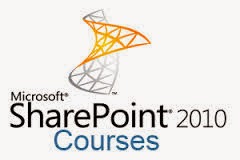










0 comments:
Post a Comment